Geluid van een computer of een telefoon kan mono of stereo zijn. Stereogeluid is de superieure luisterervaring waarbij geluid afkomstig is van meerdere kanalen en over het algemeen wordt weergegeven via twee luidsprekers. Mono daarentegen heeft maar één kanaal, of het combineert alle kanalen in één kanaal. Als u één oor vrij wilt houden terwijl u naar muziek luistert en werkt, is het een goed idee om monogeluid in te schakelen. Op die manier krijg je fatsoenlijk geluid als je maar met één oordopje op je oortelefoon luistert.
Mono-audio inschakelen
Mono-audio inschakelen op Windows 10 is heel eenvoudig. Het enige moeilijke is om te vinden waar de instelling is.
Open de app Instellingen en ga naar de instellingengroep Toegankelijkheid. Zoek en selecteer het tabblad Audio. Er is een schakelaar genaamd 'Turn on mono audio'. Schakel het in en mono-audio wordt ingeschakeld.
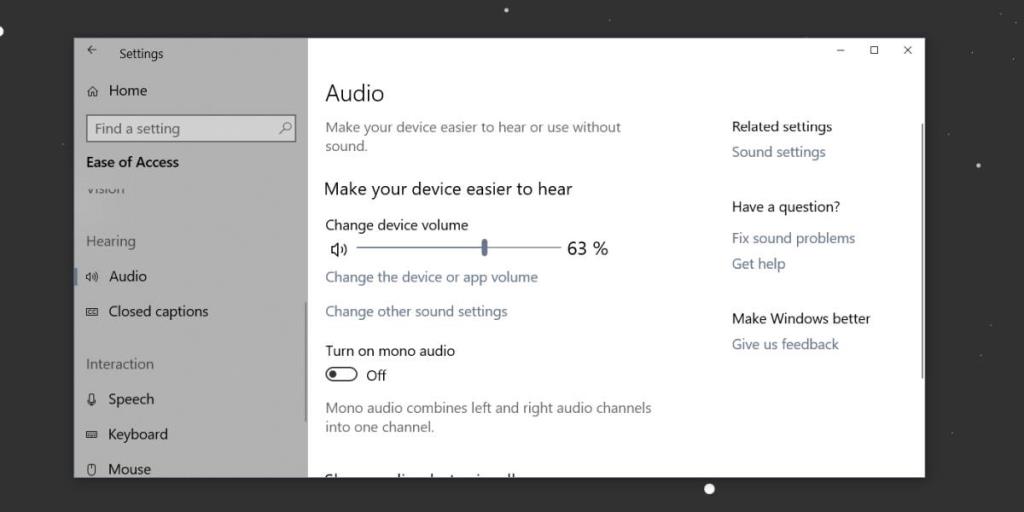
Mono-audio is van toepassing op alle audioapparaten die u op uw systeem hebt aangesloten. Dit omvat de ingebouwde luidsprekers op uw laptop, Bluetooth-hoofdtelefoons en -luidsprekers en bedrade hoofdtelefoons. Het verschil zal duidelijker zijn als je een koptelefoon gebruikt.
Het goede aan deze functie is dat deze werkt voor alle audioapparaten die u op uw systeem aansluit, zodat u deze niet voor elk afzonderlijk hoeft in te schakelen. Het slechte eraan is dat het is ingeschakeld voor al je audioapparaten en dat je het misschien alleen nodig hebt voor een specifiek apparaat zoals je koptelefoon. In dat geval zul je de schakelaar vrij vaak in- of uitschakelen.
Als je je afvraagt waarom je mono moet inschakelen om naar muziek te luisteren met slechts één oordopje, heeft dit te maken met hoe het geluid uit je koptelefoon komt. Als u naar muziek luistert in stereo en één oordopje uittrekt, krijgt u mogelijk niet alle audio uit een bestand. Een deel ervan is misschien te stil of het kan helemaal stil zijn. Dit is het meest opvallend bij films waarbij de dialoog en de geluidseffecten van de film op verschillende kanalen staan. Wanneer Mono-audio is ingeschakeld, verdwijnt dat probleem.
Als u mono inschakelt vanuit Toegankelijkheid en het werkt niet, controleer dan of u geluidstoepassingen op uw systeem hebt geïnstalleerd. Vaak installeren laptopfabrikanten geluidshulpprogramma's voor de luidsprekers op uw apparaat en kan de app de systeeminstellingen overschrijven. Als dat het geval is, moet u mogelijk de app verwijderen. Als je de app niet wilt verwijderen, controleer dan of deze een instelling heeft die mono-audio kan inschakelen.

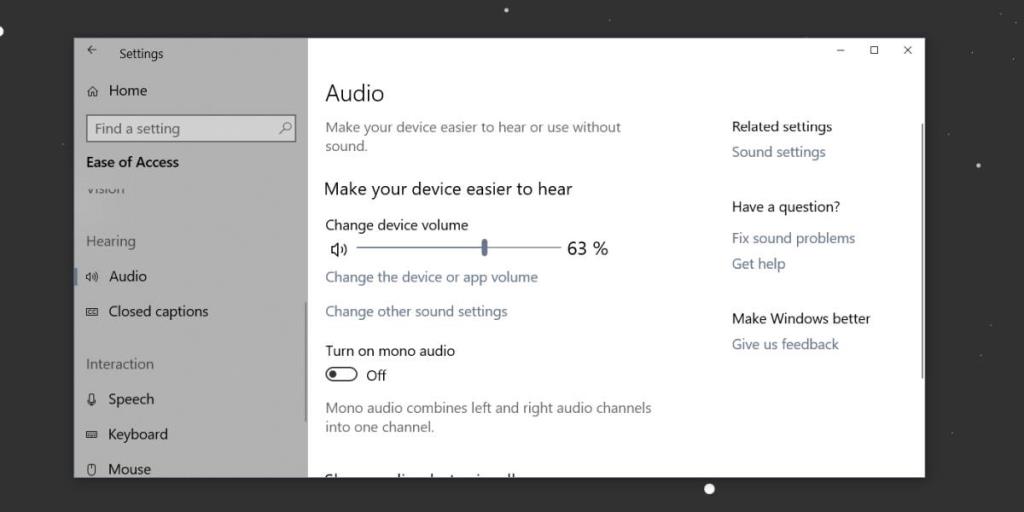





![Gebruik verschillende snelheden voor externe muis en touchpad op laptop [Windows] Gebruik verschillende snelheden voor externe muis en touchpad op laptop [Windows]](https://tips.webtech360.com/resources8/r252/image-923-0829094033297.jpg)

